Cara Mengatur Sinyal Aplikasi Obrolan Terenkripsi di Ponsel Cerdas Anda
Keamanan Enkripsi Obrolan Sinyal Telepon Pintar / / March 17, 2020
Terakhir diperbarui saat

Ada orang di luar sana yang mendengarkan percakapan Anda, jadi jika Anda menginginkan privasi, Anda perlu menggunakan aplikasi terenkripsi seperti Signal.
Komunikasi online Anda berada di bawah serangan konstan hari ini. Apakah itu Facebook yang memindai pesan Anda untuk memasukkan iklan yang sesuai atau NSA yang mendengarkan untuk melihat apakah Anda adalah ancaman keamanan nasional, Anda dapat yakin bahwa SOMEONE mendengarkan. Itu sebabnya Anda harus turun Skype dan Ada apa, dan mulai Sinyal.
Signal adalah aplikasi obrolan gratis, sangat mirip dengan WhatsApp. Perbedaannya adalah itu tidak dimiliki oleh perusahaan nirlaba, dan setiap pesan dan panggilan telepon yang Anda lakukan adalah sangat terenkripsi. Sinyal juga tidak menyimpan log, jadi jika pemerintah datang meminta log ponsel Anda, tidak akan ada yang memberi mereka.
Setel Sinyal Di Ponsel Pintar Anda Untuk Percakapan Lebih Aman
Ada satu kelemahan inheren dengan Signal. Untuk menggunakannya, Anda harus mengungkapkan nomor telepon Anda ke penelepon yang lain. Anda harus berada dalam kontak telepon mereka agar Signal menemukan Anda. Ini membuat anonimitas agak sulit dan mungkin mengharuskan seseorang untuk mendapatkan kartu SIM yang sama sekali baru hanya untuk Sinyal.
Solusi yang lebih baik adalah dengan mengikat akun Signal ke alamat email sekali pakai. Tetapi sekarang, Anda harus bekerja dengan apa yang mereka berikan kepada Anda. Yang merupakan satu nomor telepon ke satu akun Sinyal pada suatu waktu.
Unduh Aplikasi
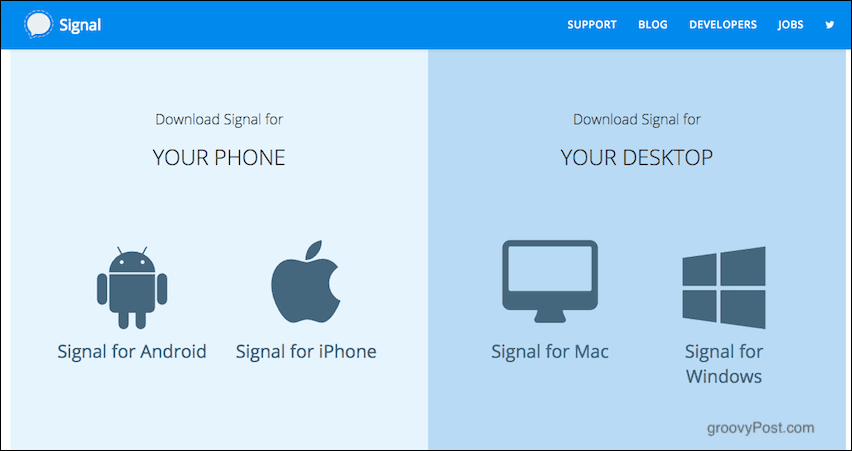
Instal di Windows atau Mac (ada versi Linux tetapi melibatkan skrip, jadi kunjungi situs web Signal untuk itu). Pada tautan itu juga ada versi untuk iOS dan Android. Unduh dan instal program Sinyal di desktop dan ponsel cerdas Anda.
Buka Aplikasi Smartphone & Daftarkan Nomor Telepon Anda
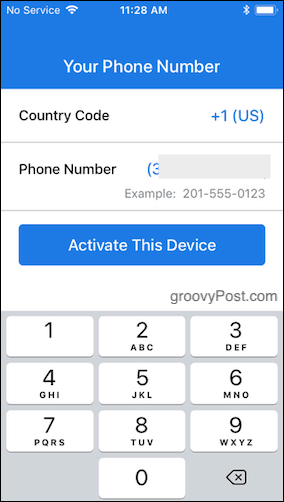
Langkah selanjutnya melibatkan membuka aplikasi ponsel cerdas yang diinstal dan mendaftarkan nomor telepon Anda ke server Signal. Tambahkan nomor telepon Anda (termasuk kode negara) dan klik “Aktifkan Perangkat“.
Anda kemudian akan memiliki pilihan SMS atau panggilan telepon otomatis untuk memastikan Anda benar-benar memiliki nomor ini. Jika SMS, dan Sinyal dipasang di ponsel Anda, ia langsung menerima SMS yang masuk dan aktif. Jika ini adalah kode melalui panggilan otomatis, Anda harus memasukkan kode secara manual.
Berikan Izin Sinyal Untuk Melihat Kontak Anda
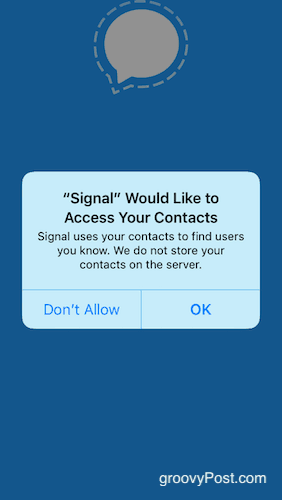
Untuk melihat siapa di kontak Anda yang sudah menggunakan Sinyal, aplikasi perlu memeriksa daftar kontak Anda. Jadi itu akan meminta izin. Kemudian akan melihat siapa yang memiliki akun Sinyal dan menambahkannya ke daftar obrolan Sinyal Anda.
Tautkan Sinyal Desktop Anda Dengan Sinyal Smartphone Anda
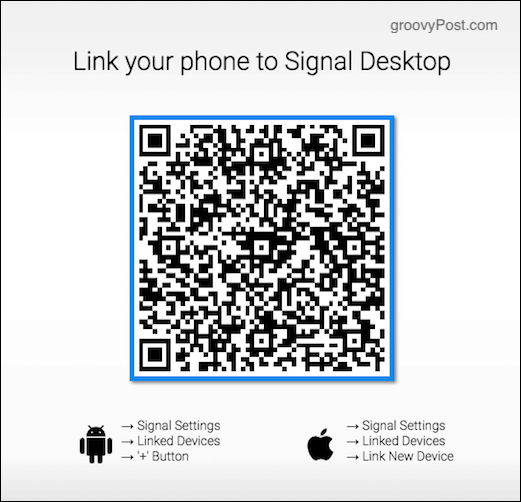
Sekarang pergi ke Pengaturan sinyal ponsel cerdas Anda dan pergi ke Perangkat Tertaut–> Tautkan Perangkat Baru. Ini akan membuka pemindai kode QR. Sekarang buka Sinyal desktop Anda dan itu akan memberi Anda kode QR memindai. Pindai kode dengan pemindai Signal QR ponsel cerdas Anda dan sekarang kedua perangkat akan ditautkan.
Ini berarti Anda dapat mengirim dan menanggapi pesan menggunakan keyboard Anda, serta semua pesan disinkronkan di perangkat yang ditautkan.
Pengaturan Smartphone
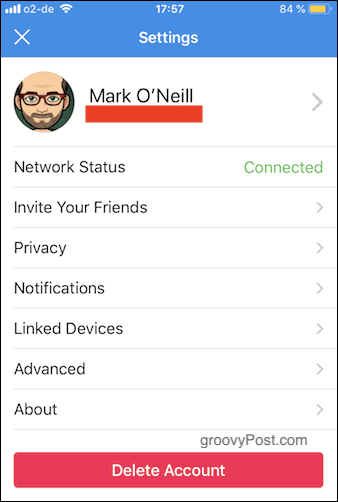
Sekarang kita sudah menginstal dan menjalankan aplikasi, mari kita lihat fitur-fitur smartphone. Saya memiliki iPhone tetapi fitur-fiturnya akan sama pada versi Android.
Hanya ada dua bagian dalam pengaturan yang layak disebutkan: bagian Privasi dan bagian Pemberitahuan. Sisanya cukup banyak vanila dan lugas.
Bagian privasi
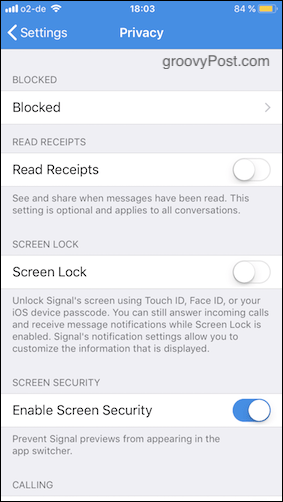
Dicekal
Yang ini tidak rumit. Hanya daftar standar Anda untuk memblokir penelepon gangguan (dan membuka blokir mereka nanti jika Anda mau).
Baca Tanda Terima
Jika ini diaktifkan, ia akan mengatakan di bagian atas percakapan obrolan sesuatu seperti "Terakhir terlihat kemarin pukul 20.00." Namun Anda mungkin tidak ingin ada yang melihat ketika Anda online terakhir, atau bahwa Anda telah melihat pesan mereka tetapi tidak merespons. Jadi Anda bisa mematikan ini.
Berhati-hatilah karena ini berfungsi dua arah. Jika orang tidak dapat melihat pergerakan online Anda, Anda tidak dapat melihatnya. Siapa bilang hidup itu adil? Bukan saya.
Pengunci layar
Seperti yang dikatakan tangkapan layar, ini membuka Sinyal menggunakan ID Wajah, ID Sentuh atau kode sandi iOS. Saya baru saja menemukan bahwa itu dimatikan untuk saya tetapi saya akan mengaktifkannya kembali sekarang. Kemudian lagi, jika seorang penyerang sudah tahu kode sandi iOS saya, harus memasukkannya lagi untuk Sinyal agak tidak ada gunanya. Keputusan, keputusan ...
Aktifkan Keamanan Layar
Pengalih aplikasi adalah ketika Anda mengklik dua kali tombol beranda di iOS untuk melihat pratinjau aplikasi terbuka Anda. Dengan mengaktifkan ini, Anda tidak akan dapat melihat pratinjau aplikasi Sinyal Anda yang terbuka. Sebagai gantinya, itu hanya akan menampilkan layar biru dengan logo Signal.
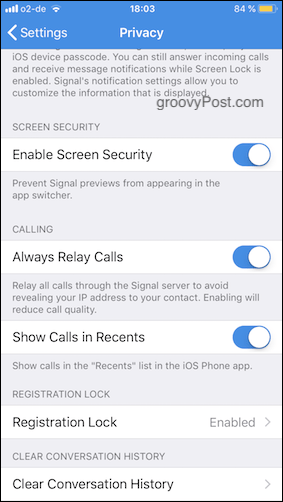
Selalu Relay Panggilan
Jika Anda tidak ingin mengungkapkan alamat IP perangkat Anda ke pemanggil Anda, Anda dapat mengaktifkannya untuk mengalihkan rute panggilan Anda melalui server Signal. Agak seperti a Jaringan Pribadi Virtual karena itu mengaburkan lokasi Anda yang sebenarnya.
Tampilkan Panggilan Terkini
Ketika ada panggilan masuk ke telepon Anda, itu muncul di daftar Panggilan Terakhir. Mengaktifkan fitur ini dalam Sinyal akan mencakup Panggilan sinyal di Terbaru juga. Anda mungkin ingin menyimpannya untuk menyembunyikan dengan siapa Anda berkomunikasi.
Kunci Pendaftaran
Jika seseorang memiliki akses ke nomor telepon yang telah Anda daftarkan dengan Signal, secara teori mereka dapat menonaktifkan Anda, mengaktifkan akun Signal mereka sendiri dengan nomor itu, dan mencegat pesan Anda.
Dengan mengaktifkan Kunci Pendaftaran, itu mencegah seseorang melakukan itu tanpa memasukkan kode PIN Anda terlebih dahulu.
Hapus Riwayat Percakapan
Seperti yang dijelaskan. Menghapus riwayat percakapan dari semua perangkat Anda yang ditautkan. Adalah baik untuk melakukan ini secara teratur. Sayangnya, belum ada cara untuk mendapatkan Sinyal untuk mengotomatiskan proses ini (belum).
Bagian Pemberitahuan
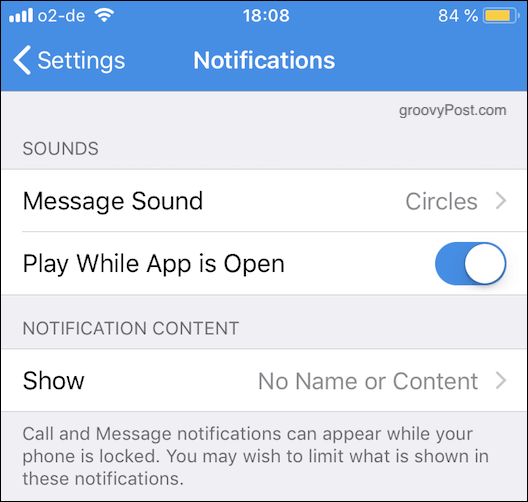
Hanya ada satu pengaturan di bagian ini yang layak disebut. Ini adalah "Konten Pemberitahuan."
Di sinilah Anda menentukan apa yang ingin Anda tampilkan di layar ponsel Anda ketika ada pesan atau panggilan masuk dari Signal. Apakah Anda ingin nama kontak dan awal pesan? Hanya nama kontak dan tidak ada pesan? Atau tidak ada nama kontak dan tidak ada pesan?
Dari sudut pandang keamanan, Anda mungkin tidak ingin orang melihat layar Anda dan melihat dengan siapa Anda berbicara. Jadi ada baiknya memikirkan hal ini.
Memulai Percakapan
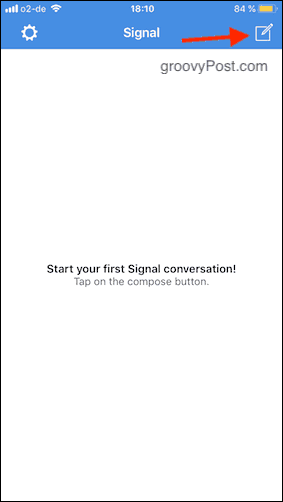
Dengan anggapan Anda telah memberikan izin kepada Signal untuk melihat kontak Anda, Anda seharusnya sudah memiliki beberapa orang dalam daftar Anda. Untuk melihatnya, klik ikon pesan baru di sudut kanan atas layar.
Anda sekarang akan melihat siapa di kontak Anda yang menggunakan Sinyal. Ketuk orang yang ingin Anda hubungi. Jendela obrolan sekarang akan terbuka dan Anda dapat mengirim pesan Anda. Saya telah menyembunyikan kontak saya di sini karena saya ingin melindungi teman-teman elit Hollywood liberal saya dari pengawasan.
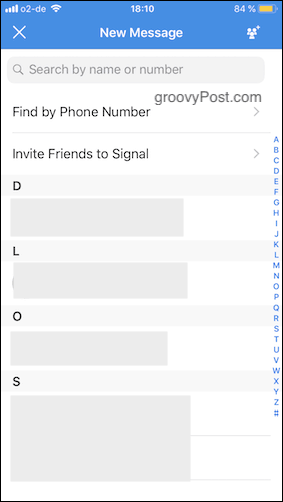
Memulai Panggilan Telepon
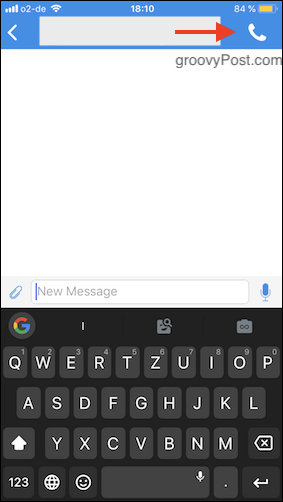
Jika sebaliknya Anda lebih suka menelepon, ketuk ikon telepon di sudut kanan atas. Kualitas panggilan tidak buruk tetapi saya jarang menggunakannya. Saya bukan phoner, lebih banyak tipper.
Memverifikasi Penelepon Lainnya
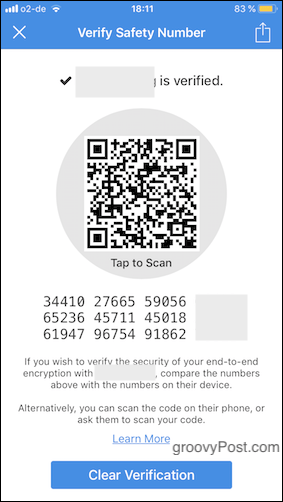
Jika Anda berbicara dengan seseorang tentang Sinyal yang tidak Anda kenal, Anda mungkin ingin memverifikasi identitas mereka. Ini biasanya dilakukan ketika Anda bertemu langsung dengan mereka dan mereka memiliki ponsel mereka. Buka pengaturan untuk penelepon itu dan ketuk "Nomor Keselamatan." Anda kemudian akan melihat kode QR yang dapat dipindai orang lain dengan aplikasi Sinyal mereka. Jika aplikasi melihat mereka cocok, itu akan memberitahu Anda.
Atau, bandingkan daftar angka dengan daftar angka pada aplikasi Sinyal mereka. Jika mereka berbeda dengan cara apa pun, mereka mungkin bukan orang yang sama yang Anda ajak bicara di Signal. Saya telah menghapus blok angka kanan karena saya tidak ingin orang-orang yang licik mengambilnya. Aku bisa melihatmu.
Pesan yang Menghilang
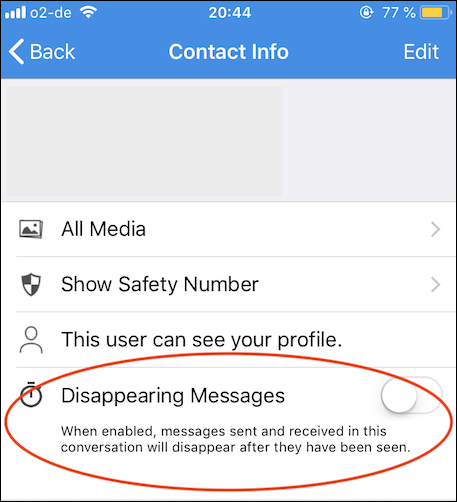
Ini trik sulap untuk Anda. Jika Anda benar-benar ingin sangat berhati-hati dengan keamanan obrolan online Anda, aktifkan fungsi yang akan membuat pesan Anda hilang segera setelah Anda membacanya.
Cukup ketuk nama orang tersebut di bagian atas jendela obrolan dan Anda akan melihat opsi untuk mengaktifkan pesan yang hilang untuk orang itu.
Kesimpulan
Di zaman sekarang ini, kita dengan susah payah menyadari bahwa percakapan kita selalu di bawah ancaman dipantau oleh perusahaan nirlaba, pemerintah, dan peretas jahat. Signal membantu Anda mendapatkan kembali kendali atas privasi Anda sehingga Anda dapat memiliki komunikasi yang aman tanpa mengorbankan identitas Anda. Ini digunakan oleh pejabat pemerintah, jurnalis dan sumbernya, dan sekarang, Anda.



